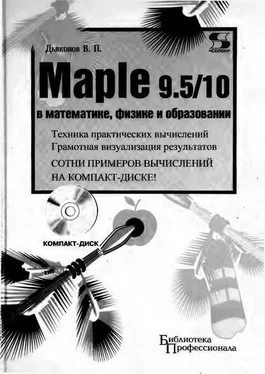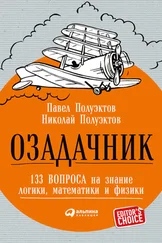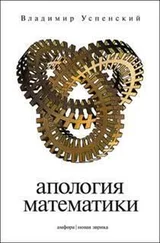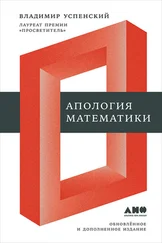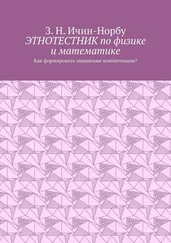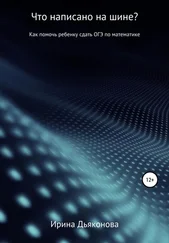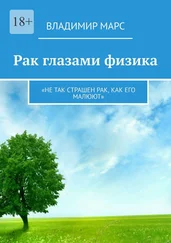В поле Assume Variables вкладки I/O Display имеются три опции, управляющие контролем признаков предполагаемых переменных:
No Annotation — включает параметр «без аннотаций», то есть запрещает вывод аннотации;
Trailing Tildes — включает маркировку предполагаемых переменных знаком тильды (~);
Phrase — включает параметр вывода комментариев для предполагаемых переменных.
Предполагаемые переменные при выводе обычно обозначаются значком тильды (~) после их имени. Этот знак отображается при установке флажка Trailing Tildes (по умолчанию она включена). Однако с помощью флажка No Annotation можно отключить как это обозначение, так и короткий текстовый комментарий, который сопровождает предполагаемые переменные. Наконец, флажок Phrase включает вывод текстовых комментариев.
Благодаря применению предполагаемых переменных облегчается реализация ряда алгоритмов, критичных к выбору переменных. Например, если использовать вычисление квадратного корня без привлечения понятия о комплексных числах, то на численные значения переменных надо наложить условие их положительности. Контроль за статусом таких переменных и дают описанные параметры.
1.9.7. Управление показом графиков
Двумерные графики обычно строятся с применением команды plot, а трехмерные — командой plot3d. Мы рассмотрим эти команды позже, а пока лишь отметим, что графические результаты могут быть представлены прямо в документе в ячейках вывода или в отдельных окнах. Это обеспечивается двумя опциями вкладки Plotting окна Preferenced:
Inline — вывод графиков в ячейках вывода;
Window — вывод графиков в отдельных окнах.
На рис. 1.19 показан пример вывода двух графиков — один выводится с применением опции Inline в ячейку документа (сразу после ввода), а другой с применением опции Window в отдельное окно. Какой из этих двух вариантов предпочтительнее, зависит от привычек пользователя. Кроме того на этом рисунке в правом верхнем углу показано окно с открытой вкладкой Plotting.

Рис. 1.19. Пример построения двух графиков с выводом одного из них в отдельное окно
Следует отметить, что из всех окон (документов или графиков) в данный момент активным может быть только одно окно. Если это окно графическое, то для него выводится своя контекстная панель инструментов, позволяющая менять вид графика и некоторые параметры, используемые при его построении. Кстати говоря, запись заданного документа на диск возможна только при активном окне этого документа.
На вкладке Plotting окна Preferences имеется также опция вывода легенд (обозначений кривых графиков) и три опции задания качества печати графиков: Hight — высокое качество печати, Normal — обычное качество печати и Draft — черновая печать.
1.10.1. Позиция Window меню
При серьезной работе в среде Maple пользователь нередко вынужден работать одновременно с несколькими документами. Удобства такой работы зависят от того, как окна расположены в пределах экрана. Maple дает возможность расположить их любым стандартным способом, указанным в позиции Window меню:
Cascade — каскадное расположение окон;
Tile — расположение окон мозаикой;
Horizontal — расположение окон по горизонтали;
Vertical — расположение окон по вертикали;
Arrange Icons — упорядочение расположения икон;
Close All — закрытие всех окон документов;
Close All Help — закрытие всех окон справочной системы.
Ввиду очевидности действия этих команд их подробное описание опущено и пользователь может легко проверить действие данных команд самостоятельно. После приведенных команд в меню Window идет список окон с загруженными документами.
Окна в Maple 9.5 являются типичными объектами приложений, созданных для работы в операционной системе Windows. Каждое окно имеет титульную строку, в начале которой имеется кнопка с изображением логотипа системы Maple. Будучи активизированной мышью кнопка открывает стандартное меню с операциями управления окном: восстановления размера, перемещения, изменения размера, свертывания, развертывания и закрытия окна.
В конце титульной строки имеются три кнопки для свертывания, развертывания и закрытия окна. Управление окном самое обычное и его подробное описание не целесообразно — надо полагать, что пользователь, дошедший до работы с системами компьютерной математики прекрасно знает как работать с окнами приложений под Windows.
Читать дальше
Конец ознакомительного отрывка
Купить книгу